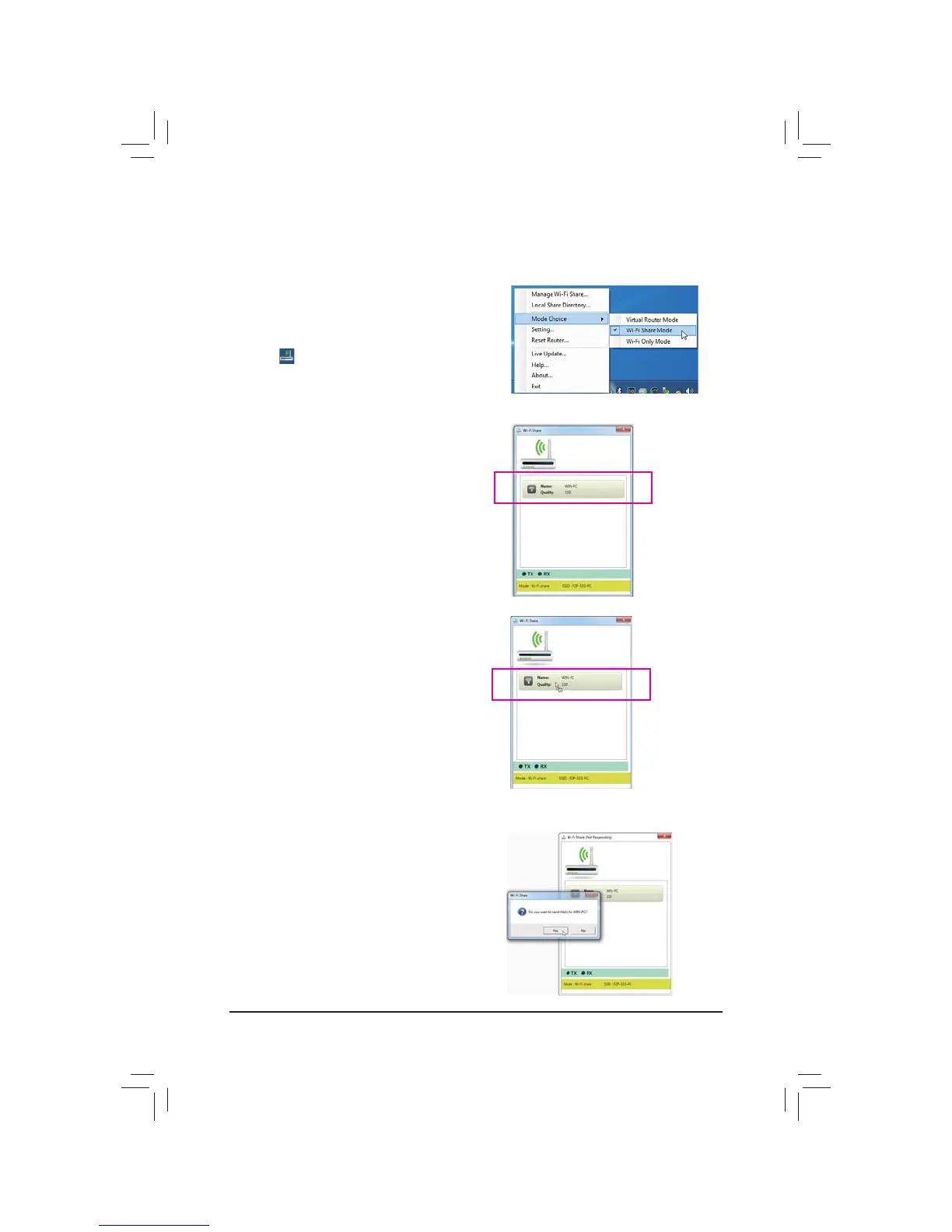- 73 - Unique Features
B. Wi-Fi Share Mode
7KH:L)L6KDUH0RGHDOORZVWZRFRPSXWHUVZLWK:L)L6KDUH0RGHHQDEOHGWRVKDUH¿OHVWRHDFKRWKHU1RWH
%HVXUHWRWXUQRIIWKH¿UHZDOORQERWKFRPSXWHUVEHIRUHXVLQJ:L)L6KDUH0RGH
Step 1:
Make sure the two computers are installed with the Wi-Fi
Share utility and have Wi-Fi Share Mode enabled. On
the desktop of the source computer, right-click the Wi-Fi
Share icon
LQWKHQRWL¿FDWLRQDUHDDQGVHOHFWMode
Choice > Wi-Fi Share Mode. Then select Manage Wi-
Fi Share to open the Wi-Fi Share Manager.
Step 2:
The Wi-Fi Share Manager will display the other
computer with Wi-Fi Share Mode enabled (the target
computer).
Step 3:
*RWKHGLUHFWRU\ ZKHUH WKH¿OHIROGHU WKDW \RXZDQW
WRVKDUHLV ORFDWHG 'UDJWKH ¿OHIROGHU WRWKH WDUJHW
computer displayed on the Wi-Fi Share Manager.
Step 4:
:KHQDVNHGZKHWKHUWRVHQGWKH¿OHIROGHUWRWKHWDUJHW
computer, click Yes. The TX light will be on when the
¿OHGDWDLVEHLQJVHQW
